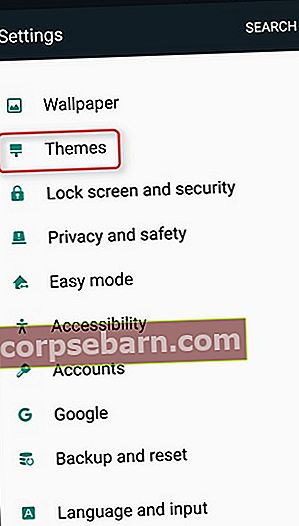TouchWiz Launcher on Samsungin ideologia. Samsung on kehittänyt sen antamaan edun Android-käyttöjärjestelmälle. Koska Android on erittäin muokattavissa, Samsung ei ole ainoa yritys, joka on räätälöinyt käyttöjärjestelmän käyttäjilleen. Sen avulla yritykset voivat antaa valmistamilleen puhelimille henkilökohtaisen kosketuksen. Vaikka jotkut meistä nauttivat näistä rajapinnoista, monet käyttäjät päättävät käyttää sitä, mitä yleensä kutsutaan vanilja Androidiksi, mikä tarkoittaa, että käyttäjä ei halua Android-järjestelmänsä muokkaamista TouchWiz Launcherin kaltaisen ihon avulla.
Tässä aiomme näyttää, kuinka TouchWiz-käynnistin poistetaan käytöstä Samsung-älypuhelimissa. Aloitamme perusmenetelmistä, joiden avulla voit minimoida TouchWizin käytön, ja jatkamme vähitellen vaikeimpia vaihtoehtoja, jotka vaativat teknistä tietoa älypuhelimista.
Mikä on TouchWiz?
Samsungin käyttäjien saaman käyttöliittymän yksilöimiseksi Samsung käyttää älypuhelimissaan TouchWiziä asiakkaan käyttöliittymänä Android-käyttöjärjestelmän lisäksi. Käyttöliittymää päivitetään edelleen parhaan asiakaskokemuksen tarjoamiseksi Samsungin käyttäjille. Jos haluat päästä eroon käyttöliittymästä kokonaan, käyttäjien on parasta juurruttaa puhelin ja salama mukautettu ROM. Tämä antaa heille mahdollisuuden mukauttaa Android-laitetta valintansa mukaan.
Jos Samsung Galaxy S5: lläsi on ongelmia TouchWizin kanssa, lue korjaukset täältä.
Opi täältä: Kuinka korjata 'valitettavasti TouchWiz on pysähtynyt' -virheen Samsung Galaxy S5: ssä
Menetelmät Poista TouchWiz käytöstä Samsung-älypuhelimessa
Menetelmä 1:
Puhelimen nollaaminen ja häiriöiden poistaminen käytöstä on ensimmäinen tapa. Tämän menetelmän avulla voit tuoda TouchWizin perustavanlaatuisimpaan muotoonsa, jotta se ei häiritse paljon puhelimen käyttöä. Se on yksinkertaisin tapa pehmentää ohjelmistoa.
Tehdasasetusten palautus poistaa kaikki tiedot puhelimesta, joten älä unohda saada varmuuskopiota kaikista tärkeistä tiedostoista ja asiakirjoista etukäteen.
- Siirry laitteen Asetukset-valikkoon
- Etsi Varmuuskopioi ja palauta ja napauta sitä
- Seuraavassa näytössä Henkilökohtaiset tiedot -kohdassa on Tehdasasetusten palautus, napauta sitä
- Vahvista toiminto napauttamalla Poista kaikki.
Nyt puhelin käynnistyy uudelleen, mutta älä hyväksy Samsungin päivityksiä äläkä rekisteröidy Samsung-tilille. Tämä auttaa sinua pääsemään eroon TouchWiz Launcherin häiritsevästä käyttäytymisestä.

Kuvalähde - draalin.com
Samsungin S Planner -sovellus häiritsee jatkuvasti käyttäjiä. Joten ensin jätä kuvake roskakoriin aloitusnäytöltä ja poista se käytöstä valitsemalla Asetukset> Sovellus> Sovellusten hallinta> S Planner> Pakota se. Poista seuraavaksi käytöstä ja tyhjennä tiedot ja välimuisti.
Voit samalla tavalla poistaa käytöstä muut Samsung-sovellukset, joita et käytä, mutta jotka voivat ärsyttää jonkin verran.
Se siitä.
Menetelmä 2:
Toinen menetelmä on helpoin tapa, jossa käyttäjät voivat asentaa kolmannen osapuolen käynnistysohjelman päästäksesi eroon Samsungin TouchWiz Launcherista. Saatavilla on niin monia vaihtoehtoja, kuten Action Launcher, Nova Launcher, Apex Launcher, Aviate jne. Mutta Googlen uusi kantoraketti on parasta, koska se on täysin ilmainen eikä silti häiritse Android-laitettasi. Tämä kantoraketti sopii hyvin jokaiselle Android-laitteelle, joka toimii Android-hyytelöpapulla tai uudemmalla versiolla. Sinun tarvitsee vain mennä Google Play -kaupaan ja ladata haluamasi kantoraketti sieltä.

phandroid.com
Kun kantoraketti on asennettu, paina Koti-painiketta ja saat ponnahdusikkunan, jossa sinua pyydetään valitsemaan Koti-painikkeen oletusvaihtoehto. Huomaat, että käynnistyskuvake näkyy ponnahdusikkunassa, joten valitse tämä oletuksena ja napauta kohtaa Aina, jotta et saa samaa ponnahdusikkunaa uudestaan ja uudestaan. Kun valitset uuden kantoraketin, kuten Google New Launcher, huomaat, että näytölläsi on puhtaampi ulkoasu kuin varastossa Androidilla.
Menetelmä 3:
Materiaalisuunnitteluteeman asentaminen on toinen tehokas ratkaisu ihmisille, jotka eivät ole kovin kiinnostuneita TouchWiz-käynnistysohjelmasta. Teemat ovat saatavilla uusimpiin Samsung-malleihin. Tämä johtuu siitä, että Teemakauppa on saatavana vain uusimmissa puhelimissa. Vanhoilla malleilla ei ole tätä vaihtoehtoa, joten voit kokeilla muita tapoja päästä eroon TouchWizistä vanhoissa malleissa.
- Siirry laitteen Asetukset-valikkoon
- Etsi Teemat ja napauta sitä
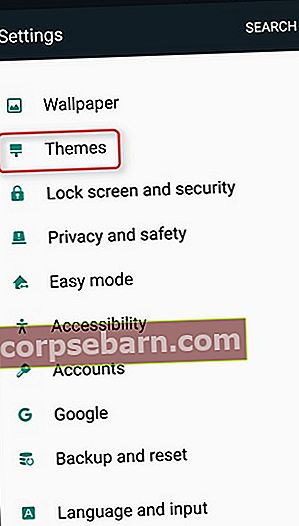
www.howtogeek.com
- Näytöllä on muutama teema. Vieritä alaspäin ja löydät vaihtoehdon tutkia uusia teemoja kaupassa. Napauta Teemakauppa.
- Selaa alaspäin, kunnes löydät Moderni ja yksinkertainen, ja napauta sitten Lisää-vaihtoehtoa sen vieressä.
Tämä tuo esiin kaikki modernin ja yksinkertaisen aiheet. Etsit materiaaliteemaa, jonka on kehittänyt Samer Zayer. Tämä teema on hyvin yksinkertainen varastossa olevalle Android-ulkonäölle, ja sen avulla käyttäjät voivat nauttia todellisesta Android-versiosta ilman TouchWiziä.
Lataa tämä teema ja paina Käytä, kun lataus on valmis. Tämä auttaa puhelintasi saamaan uuden ilmeen, joka poistaa ärsyttävät TouchWiz-sulkeumat. Voit yhdistää tämän ratkaisun poistamalla Samsungin bloatware-toiminnon käytöstä saadaksesi vieläkin paremman Android-kokemuksen.
Menetelmä 4:
Toinen tapa poistaa TouchWiz Launcher käytöstä on juurruttaa laite ja asentaa uusi ROM. Juurtuminen on todella yksinkertaista, kun sinun on ladattava työkalu useista käytettävissä olevista vaihtoehdoista.
- SuperOneClick on yksi tällainen hyödyllinen työkalu, jonka voit ladata ja asentaa ensin tietokoneelle.
- Tee seuraavaksi puhelimen USB-virheenkorjaus-vaihtoehto siirtymällä kehittäjävaihtoehtoon.
- Liitä Samsung-puhelin tietokoneeseen USB-kaapelilla.
- Suorita sitten juurtumisohjelmisto painamalla Root-painiketta. Sinua pyydetään valitsemaan laite, jonka haluat juurtavan. Valitse vain laite ja napsauta Jatka jatkaaksesi prosessia.
- Kun prosessi on valmis, PC: llä on ilmoitus.

Kuvalähde - dottech.org
Seuraavaksi tulee toinen vaihe, johon tulisi asentaa uusi, Google-esque ROM. Tämä on jälleen kaksivaiheinen prosessi, jossa sinun on ensin ladattava TWRP-tiedosto tietokoneelle ja ladattava sitten Google Play Edition .Zip-tiedosto puhelimeen.
- Paina virtapainiketta, koti- ja äänenvoimakkuuden vähennyspainiketta kokonaan ja paina sitten äänenvoimakkuuden lisäyspainiketta nähdäksesi varoitusnäytön.
- Liitä seuraavaksi puhelin tietokoneeseen USB-kaapelilla.
- Avaa ohjelmisto, jota käytit laitteen juurtamiseen. Selaa mukautettua TWRP-tiedostoa sieltä ja asenna se puhelimeen.
- Luo nyt tietokoneeseen ROM-niminen kansio tietokoneesta siirtymällä Oma kansio -kohtaan ja napsauttamalla puhelimen kuvaketta.
- Ladattu 4.3 Google Play Edition .zip-tiedosto vedetään ja pudotetaan luotuun ROM-kansioon.
- Irrota puhelin nyt tietokoneesta ja käynnistä se palautustilassa sammuttamisen jälkeen.
- Asenna lopuksi Google Play Edition puhelimeen siirtymällä asentamaan> ROM-kansio ja napsauttamalla sitten Google Play Edition .zip-tiedostoa.
Voit myös lukea: Kuinka korjata Android ei lataa sovelluksia